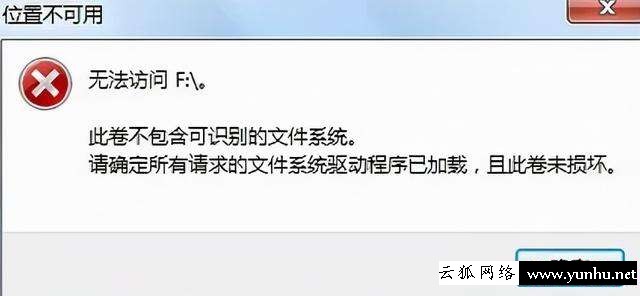win10遠程連接-(win10遠程連接別的電腦)
在Windows 遠程桌面是允許用戶使用遠程桌面協議的功能(RDP)遠程訪問計算機,以幫助或管理計算機或服務器,而無需在此位置操作。
長期以來,遠程訪問設備的能力一直存在,但這是您需要使用控制面板配置的功能。但是,您現在可以在計算機上使用設置應用程序來啟用遠程桌面。
重要提示:遠程桌面不是Windows 10家庭版本中的可用功能僅在Windows 10 可用于專業版和企業版。
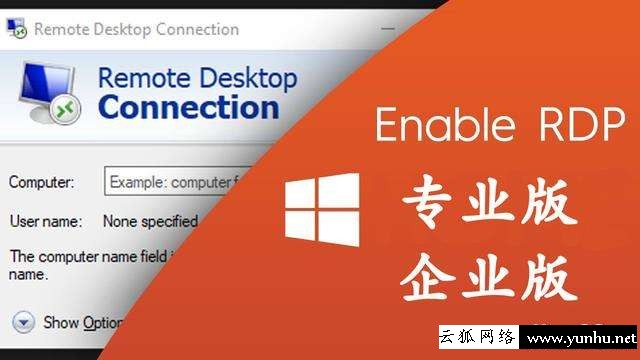
本文目錄
如何如何使用?Windows 遠程桌面在10上啟用如何使用控制面板Windows 遠程桌面在10上啟用如何使用命令提示符?Windows 遠程桌面在10上啟用如何使用PowerShell在Windows 遠程桌面在10上啟用一、使用設置Windows 遠程桌面在10上啟用
要使用“設置”應用在Windows 遠程桌面在10上啟用,請執行以下步驟:
1.打開設置。
2.單擊系統。
2.單擊系統。
3.單擊遠程桌面。
4.打開啟用遠程桌面切換開關。
 5.單擊確認按鈕。
5.單擊確認按鈕。
完成這些步驟后,您可以使用現代遠程桌面應用程序(推薦)或使用Windows 連接到計算機的內置遠程桌面連接體驗。
你還會注意到,在打開遠程桌面時,有兩個附加選項(插入時保持我PC在連接狀態下,讓我PC從遠程設備的自動連接可以在專用網絡上找到),以確保隨時隨地連接。
在高級設置頁面中,您還將找到其他選項,如要求計算機使用網絡級身份驗證連接功能。要求用戶在連接到設備之前驗證網絡的身份,使連接更安全。
如果需要配置路由器,允許網絡外的遠程連接,設置頁面將顯示當前的遠程桌面端口。如果設備沒有變化,端口號應始終為3389。二、使用控制面板Windows 遠程桌面在10上啟用
雖然設置應用程序使遠程訪問計算機非常容易,但控制面板仍然可以使用RDP。
遠程桌面應使用控制面板,請使用以下步驟:
1.打開控制面板。
2.單擊系統和安全。

3.在系統部分,單擊允許遠程訪問鏈接。

4.在遠程桌面部分,選擇允許遠程連接到此計算機的選項。
5.單擊“應用”按鈕。
6.單擊確定按鈕。
完成這些步驟后,您可以在另一臺計算機上使用遠程桌面應用程序或遠程桌面連接客戶端遠程連接到計算機。
需要注意的是,當您使用控制面板來啟用該功能時,您也會默認選擇需要網絡級身份驗證的選項。無論如何,你都想使用這個選項。
雖然你可以使用控制面板Windows 10和早期版本Windows 8.1和Windows 7)遠程桌面配置在上面,但只有從Windows 10 1709和更高版本開始,才可以使用“設置”應用打開功能。三、在Windows 使用命令提示符在10上啟用遠程桌面
通過命令提示符使用以下步驟啟用遠程桌面協議:
1.開始。
2.搜索命令提示符
3.輸入以下命令啟用遠程桌面協議,然后按Enter:
"HKEY_LOCAL_MACHINE//SYSTEM//CurrentControlSet//Control//Terminal Server" /v fDenyTSConnections /t REG_DWORD /d 0 /f
4.(可選)輸入以下命令Windows遠程桌面采用防火墻,然后按Enter:
netsh advfirewall firewall set rule group="remote desktop" new enable=Yes
完成這些步驟后,協議將啟用,您將能夠遠程訪問計算機。四、在Windows 10上使用PowerShell使用遠程桌面
通過以下步驟PowerShell使用遠程桌面協議:
1.開始。
四、在Windows 10上使用PowerShell使用遠程桌面
通過以下步驟PowerShell使用遠程桌面協議:
1.開始。
2.搜索PowerShell,右鍵單擊頂部結果,然后選擇作為管理員運行選項。
3.輸入以下命令啟用遠程桌面協議,然后按Enter:
Set-ItemProperty -Path 'HKLM://System//CurrentControlSet//Control//Terminal Server' -name "fDenyTSConnections" -value 0
4.(可選)輸入以下命令Windows遠程桌面采用防火墻,然后按Enter:Enable-NetFirewallRule -DisplayGroup "Remote Desktop"
完成這些步驟后,即使使用防火墻,也可以使用遠程桌面現代應用程序或舊遠程桌面連接應用程序遠程訪問計算機